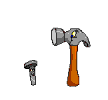Verendey
1. Просто открываете палитру Window > Timeline в Phototshopе и выбираете Create Frame Animation. В новых версиях кнопка c контекстным меню в середине палитры. Раньше было иначе - где-то сверху (или снизу) и справа.
2. Исходная картинка уже будет первым кадром - в палитре слева.
3. Добавляете ещё один кадр, нажав в этой же палитре иконку со стилизованным файлом. (Хоткея у неё нет, нужно создать, если лень нажимать). Теперь создаёте новый слой, который будет соответствовать этому кадру. Один кадр - один слой. И т.д.
Но, сначала создаём новый кадр, а потом слой! Иначе, изменения попадут в предыдущий кадр. Естественно, по ходу дела можно корректировать любой кадр, выбрав его и изменив соответствующий слой. Чтобы скрыть ненужный для данного кадра слой, нажимаем на иконку глаза в этом слое.
4. У каждого кадра есть внизу кнопочка, с контекстным меню выбора времени показа кадра в браузере. Можно выделить все кадры, а потом изменить время в одном. Изменения будут учтены во всех кадрах.
5. Вторая кнопка слева внизу - выбор режима показа. Больше 32 раз браузер не показывает, поэтому лучше выбрать - Forever.
6. Если требуется синтезировать промежуточные кадры, то нужно выделить два соседних кадра и нажать на кнопку Twins Animation Frams (третья справа внизу палитры). Работает только для линейного движения!
7. Сохраняем Ctrl+Shift+Alt+S в формате GIF. Там снова придётся выбрать режим просмотра. По-умолчанию там почему-то всегда - Once.
Если что неясно спрашивайте.
Сообщение отредактировано Kolobokk: 07 фев 2018 - 23:12